DSTVR
DSTVRは地デジ/衛星放送の視聴、字幕表示、EPG表示、手動録画、予約録画、録画ファイル再生などができる本格的なTVアプリケーションです。
地デジ/衛星放送 SDKのサンプルアプリケーションになっています。

EPG
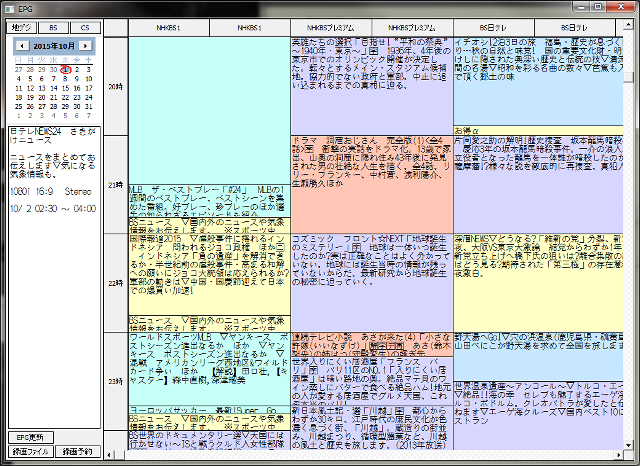
| 名称 | DSTVR Ver.19.05.01 |
|---|---|
| ダウンロード |
|
| 公開日 | 2019/05/02 |
| 動作環境 | Windows 7/8/8.1/10 |
| 必要外部プログラム | MPEG2ビデオデコーダー、AACデコーダー |
| 対応チューナー | BDA及びBonドライバー準拠チューナー ただし、このサンプルアプリケーションではBonドライバーを使用します。 |
| BCASカード | BCASカードリーダー及びBCASカードが必要 |
| ARIBフォント | ARIBフォントを用意し、インストールしてください。 ARIBフォントには市販のものやフリーフォントがあります。 フリーフォントには和田研中丸ゴシック2004絵文字などがあります。 |
SDKの体験、評価目的にお使い下さい。
本アプリケーションを使用して発生したいかなる事態にも感知せず、補償及び賠償はしません。
非商用、個人使用目的に限りソースコードを修正して使用できます。
それを公開しても構いませんが、本ソフトウェアを利用している事を明示してください。
商用目的の場合は有償無償に関わらずライセンス契約をしなければなりません。
更新履歴、旧版はこちら
旧版からの更新方法
旧版のインストールフォルダー下のBonDriverフォルダー及びDataフォルダーを新版のインストールフォルダー下に上書きコピーして下さい。
インストール及び実行方法
インストール
配布ファイルを任意のフォルダーにディレクトリー付きで解凍します。
ただし、デスクトップや2バイト文字(全角文字)の入るパスには置かないでください。
また、パスが極端に長くなるのを避けてください。
チューナー
BDA及びBonドライバー準拠のチューナーが使用できます。
このサンプルアプリケーションではBonドライバーを使用します。
チューナーの取扱説明書等に従って、チューナーの接続とドライバーのインストールをします。
次にチューナーに対応したBonドライバーをインストルーしたフォルダー下のBonDriverフォルダーに置いてください。
BCAS
BCASカードリーダーをそのカードリーダーの取扱説明書に従って接続し、必要ならドライバーのインストールをします。
BCASカードリーダーの準備ができたらBCASカードをBCASカードリーダーに挿入します。
デコーダー
本アプリケーションにはMPEG2ビデオデコーダー及びAACデコーダーは付属していません。
これらデコーダーを用意しインストールしてください。
デコーダーは64bitOSを使用していても32bit (x86)版をインストールしてください。
確認しているデコーダーを以下に記します。
Microsoft DTV-DVD Video Decoder
Microsoft DTV-DVD Audio Decoder
LAV Video Decoder
LAV Audio Decoder
Mainconcept MPEG2 Video Decoder
Mainconcept AAC Decoder
ffdshow Audio Decoder
ARIBフォント
番組名、EPG、字幕表示する為にARIBフォントが必要です。
ARIBフォントを用意し、インストールしてください。
ARIBフォントには市販のものやフリーフォントがあります。
フリーフォントには和田研中丸ゴシック2004絵文字(http://sourceforge.jp/projects/jis2004/wiki/FrontPage)などがあります。
起動
管理者権限でDSTVR.exeを実行してください。
DSTVR.exeを実行すると”…コンピューターへの変更を許可しますか?”というダイアログが表示されるので、”はい”を選択してください。
注
DSTVRはDirect Showフィルターの登録や予約録画の為にタイマーを使用するため、管理者権限が必要です。
起動時に”コンピューターにMSVCR100.dllがないためプログラムを開始できません”というメッセージが表示された場合は
Microsoft Visual C++ 2010 再頒布可能パッケージ (x86) をマイクロソフトのサイトよりダウンロードしてインストールしてください。
ARIBフォント、デコーダー設定
設定ウィンドウの一般タブでARIBフォント、MPEG2デコーダー、AACデコーダーを選択してOKボタンを押してください。
設定ウィンドウが表示されない場合は視聴ウィンドウで右クリックし、ポップアップメニューから[設定]を選択実行してください。
あるいは、タスクトレイのDSTVRアイコンを右クリックし、ポップアップメニューから[設定]を選択実行してください。
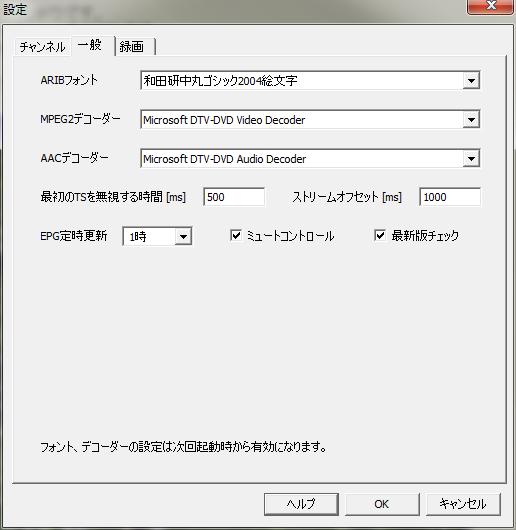
アプリケーションの再起動
ARIBフォント、デコーダーの設定をしたらアプリケーションを一旦終了してください。
(ARIBフォントの設定には再起動が必要な為)
OKボタンを押した後、視聴ウィンドウまたはタスクトレイのDSTVRアイコンで右クリックし、ポップアップメニューから”終了”を実行してください。
アプリケーションが終了したら、管理者権限でアプリケーション(DSTVR.exe)を再起動してください。
チャンネル設定や視聴開始でVideo DecoderとVideo
Rendererとの接続が失敗する場合は、デコーダーを変えたり、最新版のビデオドライバーの再インストールをすると直る場合があります。
(nVidiaのビデオカードにおいて、Windows8.1からWindows10にアップデートした時にWindows10用のドライバーを入れなおさなければならない事がありました)
チャンネル設定
未だチャンネルスキャンを行っていない場合はチャンネルスキャンの設定ダイアログが表示されます。
設定ウィンドウが表示されない場合は視聴ウィンドウで右クリックし、ポップアップメニューから[設定]を選択実行してください。
あるいは、タスクトレイのDSTVRアイコンを右クリックし、ポップアップメニューから[設定]を選択実行してください。
設定ウィンドウのチャンネルタブでチューナー、チューニングスペースを選択してスキャン開始ボタンを押して、チャンネルスキャンを行ってください。
受信感度が取得できない場合やなかなかチャンネルが発見できない場合などは”受信感度を使う”のチェックをはずして下さい。
チューニングスペースが複数ある場合は、すべてのチューニングスペースについてチャンネルスキャンを行ってください。
(明らからに受信できない場合スキャンする必要はありません。例えば衛星放送受信システムがない場合はBS/CSのチャンネルスキャンをする必要はありません)
チューナーが複数ある場合は全てのチューナーについてチャンネルスキャンを行ってください。
ただし、同じ種類のチューナーですでにチャンネルスキャンを行っている場合はスキャン結果をコピーする事が出来ます。
スキャン済みのチューナーを選択し、[スキャン結果コピー]ボタン横のチューナーのドロップダウンリストでコピー先チューナーを選択して[スキャン結果コピー]ボタンを押します。
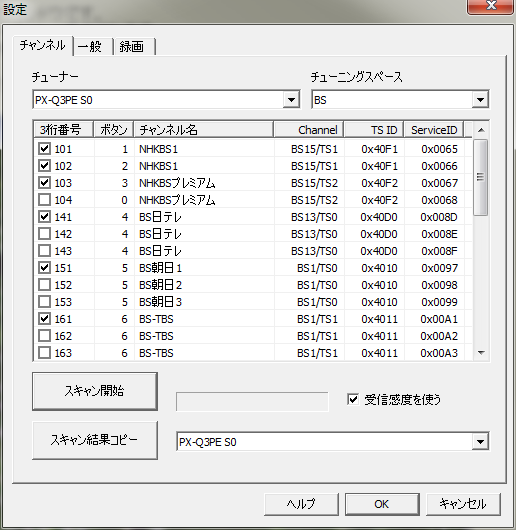
録画フォルダーの設定
設定ウィンドウの録画タブでTSファイルを保存するフォルダーを設定してください。
フォルダーは4つまで指定できます。再生のファイルリストではサブフォルダーも検索されます。
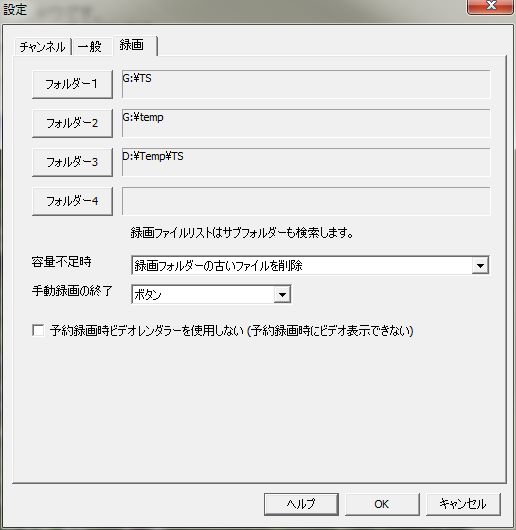
操作方法などはヘルプをご参照ください。
| 2019/5/2 | Ver.19.05.01 |
|
・VS2019で再構築
・ソース公開
| 2016/5/2 | Ver.16.05.02 |
|
・番組名処理の不具合を修正
| 2016/1/31 | Ver.16.01.31 |
|
・ファイル再生の録画で録画終了した時にクラッシュする不具合を修正
・ファイル名処理の不具合を修正
| 2015/12/3 | Ver.15.12.02 |
|
・EPGに番組検索機能を追加
・ファイルリストでフォルダーツリー機能を追加
・ファイルリストで番組名が修正できるようにした
・ファイルリストで番組名取得機能(ポップアップメニュー)を追加
・ファイルリストでサブフォルダーを検索していなかった不具合を修正
・ウィンドウサイズ設定でウィンドウが消えてしまう場合があった不具合を修正
| 2015/10/8 | Ver.15.10.08 |
|
初版リリース